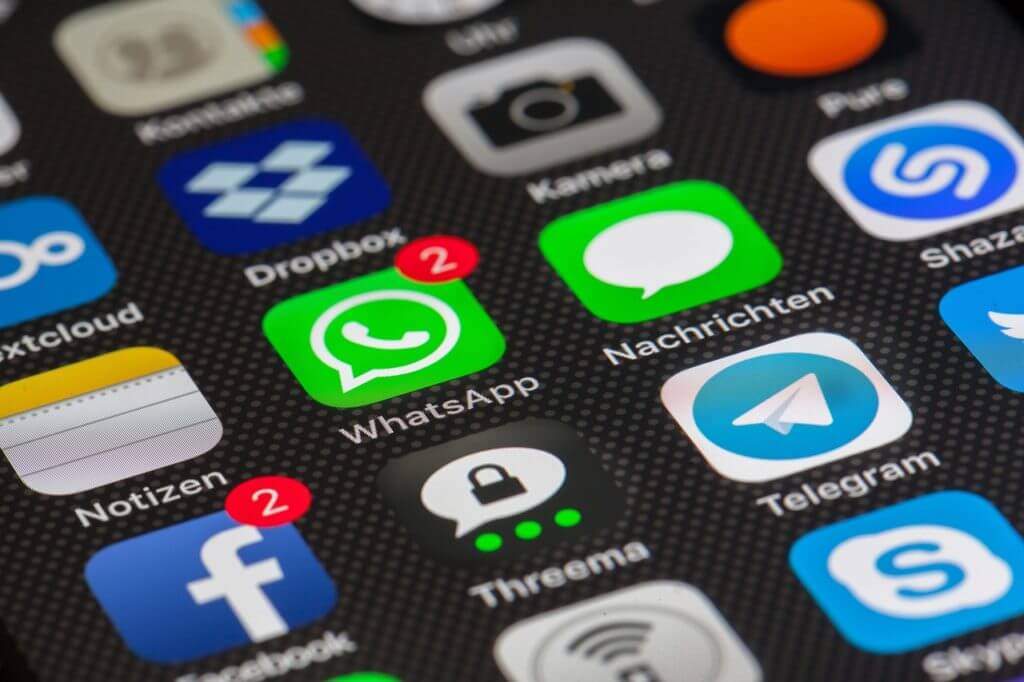WhatsApp zählt zu den beliebtesten Messengern und umfasst eine sehr hohe Zahl an Nutzer. Jeden Tag werden unzählige Nachrichten und Fotos darüber verschickt, auch der Versand von Liedern und Dokumenten ist mittlerweile kein Problem mehr. Um weiterhin auf Erfolgskurs zu bleiben, darf sich WhatsApp aber nicht auf die bisher erreichten Ziele ausruhen. Ansonsten könnte ein Konkurrent vorbeiziehen und es würde bergab gehen. Diesem Szenario möchte man bestmöglich ausweichen, deshalb gehen die Arbeiten am Messenger jeden Tag weiter. Aktuell sind die Sticker das neueste Feature, die iPhone-Nutzer nach einem Update verwenden können. Vielen wird das Prinzip dahinter aber nicht neu sein, es wird nämlich schon von anderen verwendet. WhatsApp zieht also im Prinzip nur nach und geht dem Motto „Spät aber doch“ nach. Trotzdem sind die Sticker interessant und werten die Bilder auf. In den folgenden Zeilen wird nun beschrieben, wie man die Funktion nutzen kann.
So kommt man in den Genuss der neuen Sticker
Alles beginnt zunächst mit der richtigen Version von WhatsApp. Ist am iPhone noch nicht 2.18.30 installiert, dann ist ein Update nötig. Die vorherigen Versionen haben dieses Feature nämlich noch nicht. Eine weitere Voraussetzung betrifft die Hardware, ein iPhone 5s inklusive iOS 11 ist Pflicht. Sollte es übrigens kein Update geben, dann muss man einfach etwas warten. Nach und nach wird es allen zur Verfügung stehen.
Interessant ist natürlich auch zu wissen, was es mit den Stickern überhaupt auf sich hat. Doch das ist zum Glück ganz einfach: Verschickt man ab sofort ein Foto auf WhatsApp, dann lässt sich dieses mit Stickern schmücken. Diese zeigen zwei Informationen an – Uhrzeit und Ort der Aufnahme – und lassen sich quasi wie ein Smiley frei auf dem Bild platzieren. Dadurch weiß der Empfänger, wann und wo das Ganze entstanden ist. Und nun geht es mit der Anleitung los:
1) Man öffnet WhatsApp und klickt auf das Kamera-Symbol.
2) Nun kann entweder ein Foto geöffnet (über den Button unten links) oder mithilfe des Auslösers ein neues gemacht werden.
3) Sobald die Entscheidung gefallen ist, ist ein Tipp auf das oben rechts bestehende Emoji-Symbol notwendig.
4) Jetzt kann man auch schon einen Sticker auswählen, der anschließend auf dem Bild platziert wird.
5) Für ein optimales Ergebnis lassen sich die Größe und die Position verändern. Einfach den Sticker antippen und mittels Daumen und Zeigefinger (aufziehen) die gewünschte Größe einstellen. Für die Positionsveränderung muss dieser einfach an die entsprechende Stelle gezogen werden.
6) Fertig, das Foto kann man jetzt über den blauen Pfeil (unten rechts) verschicken.
Hinweis: Man kann natürlich auch direkt in den Kontakt gehen und dort das Kamera-Symbol starten. Dadurch wird das fertige Bild direkt an diesen Namen verschickt und es entfällt die Auswahl eines Kontakts ganz zum Schluss.